Цели: научиться запускать программу 1С:Предприятие в разных режимах.
Оборудование: ПК, 1С:Предприятие.
Ход работы:
Система 1С:Предприятие может работать в двух режимах. Первый называется "1С:Предприятие", второй - " Конфигуратор ". Разработка прикладных решений ведется в конфигураторе, а их исполнение - то есть - работа пользователей с ними - в режиме 1С:Предприятие.
При запуске программы первым делом на экране появляется окно Запуск 1С:Предприятия. В нем нужно, во-первых, указать нужную конфигурацию, во-вторых - выбрать режим ее запуска. Если в списке пока нет информационных баз – запуск программы будет сопровождаться сообщением о том, что список информационных баз пуст и предложением добавить в него новую базу.

В области Информационные базы находится список подключенных информационных баз. Вы можете видеть, что в данной момент находится несколько Информационных баз.
Окно содержит следующие кнопки:
· 1С:Предприятие. Запуск системы в режиме 1С:Предприятие.
· Конфигуратор. Запуск системы в режиме Конфигуратор.
· Добавить. Запуск процесса добавления в список новой информационной базы.
· Изменить. Открывает окно изменения параметров добавленной информационной базы.
· Удалить. Удаляет из списка информационную базу.
· Настройка. Позволяет настроить внешний вид списка Информационные базы, установить каталог для поиска шаблонов конфигураций и обновлений.
Нажмем на кнопку Добавить. Появится окно Добавление информационной базы/группы. Фактически, это мастер, который проводит вас через несколько шагов по добавлению базы в список.

Здесь мы можем пойти двумя путями:
· Создание новой информационной базы.
· Добавление в список существующей информационной базы.
Нас интересует именно первый пункт, так как мы должны будем создать базу для последующей разработки в ней учебной конфигурации. Выберем его и нажмем на кнопку Далее. Появится окно, где можно выбрать вариант создания новой информационной базы.
Если ранее вы устанавливали в систему шаблоны каких-либо конфигураций, их перечень можно будет найти в данном окне. Нас готовые конфигурации сейчас не интересуют, поэтому мы выбираем вариант создания информационной базы без конфигурации.
Нажав в очередной раз кнопку Далее мы попадаем в следующее окно, которое служит для указания наименования и типа расположения базы.

В нашем случае наименованием будет "Персональный менеджер", тип расположения - На данном компьютере или на компьютере в локальной сети. Остальные варианты не активны, т.к. это учебная версия. Другие варианты используются в том случае, если вы имеете дело с сетевой версией программы и собираетесь разместить базу на сервере 1С:Предприятия.
Нажав в очередной раз Далее, мы попадаем в последнее окно добавления информационной базы. Здесь мы задаем каталог информационной базы и язык.
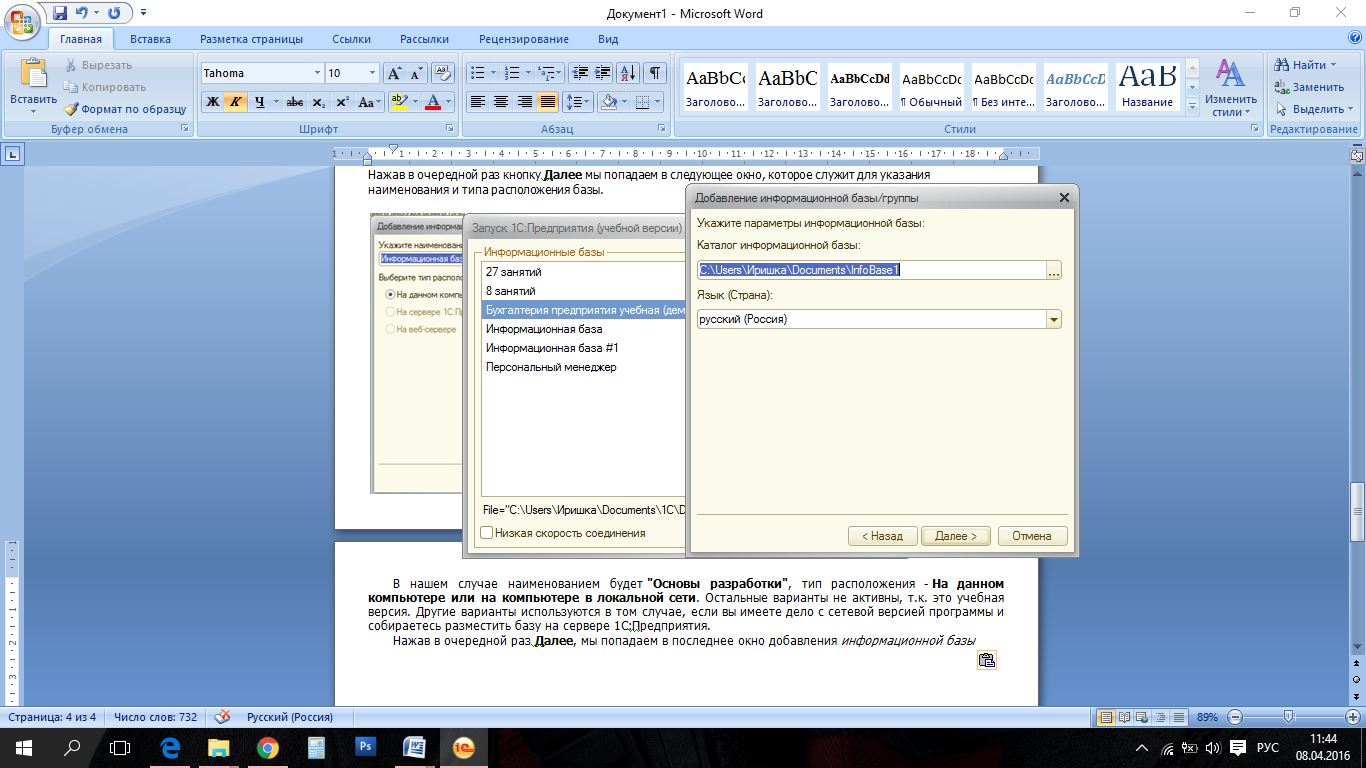
Нажмем Готово - будет создана пустая информационная база, в списке баз появится название новой базы.
Сейчас, после создания новой пустой конфигурации мы готовы к первому ее запуску в режиме конфигуратора. Выделим ее наименование и нажмем на кнопку Конфигуратор. Откроется окно конфигуратора - оно будет совершенно пустым. Сразу под заголовком окна находится главное меню конфигуратора, содержащее пункты Файл, Правка, Конфигурация, Администрирование и т.п. В каждом из этих пунктов содержится много подпунктов, вызов которых обеспечивает выполнение различных действий конфигуратора.
Ниже находится панель инструментов конфигуратора, в которую в виде кнопок-пиктограмм помещены наиболее часто используемые действия, вызываемые из меню.
Таким образом, одни и те же действия можно выполнить двумя разными способами: вызвав определенный пункт меню или нажав соответствующую ему кнопку на панели инструментов.
Выполним команду меню Конфигурация > Открыть конфигурацию. В левой части окна появится дерево конфигурации. В нем находится список всех объектов конфигурации. Деревом конфигурации вы будете постоянно пользоваться при разработке.

Конфигурация - это описание структуры данных, на основе которых строится работа пользователя с системой в режиме 1С:Предприятие.
Задание:
1. Создать Информационную базу «Персональный менеджер».
2. Запустить ее в режиме конфигуратора.
3. Ознакомиться с деревом конфигурации.
4. Записать в тетради объекты конфигурации.
5. Запустить полученную базу в режиме 1С:Предприятие.
6. Закрыть базу.
7. Создать новую информационную базу на основе шаблона 1С:Бухгалтерия Предприятия учебная.
8. Открыть созданную Информационную базу «Бухгалтерия предприятия учебная.
9. Ознакомиться с элементами интерфейса.
10. Изучить кнопки меню и подменю.
Контрольные вопросы:
1. Для чего используется программа 1С:Предприятие?
2. Чем она отличается от программы 1С:Бухгалтерия?
3. Сколько режимов запуска существует? Назовите их.
4. Для чего используются разные режимы запуска системы 1С:Предприятие.
5. Что такое дерево объектов конфигурации?
6. Что такое объекты конфигурации.
Выполнить задания и ответы на воросы прислать на электронную почту kma1986max@mail.ru
Указать ФИО, курс, группу
 2020-05-21
2020-05-21 244
244






